סנכרן אנשי קשר של Outlook עם iPhone ושמור אותם מעודכנים
בין שירותי הדואר האלקטרוני המובילים, Microsoft Outlook מספק סיוע מושלם לניהול אנשי קשר, לוחות שנה ואימיילים בין מכשירים. סנכרון אנשי הקשר של Outlook עם האייפון שלך הפך חיוני כדי לשמור על נתונים מעודכנים ומאורגנים, בעיקר אם הם מכילים אנשי קשר חיוניים. לכן, מדריך זה מראה לך את הדרכים הקלות ביותר לפתוח אנשי קשר של Outlook ישירות באייפון שלך. בלי להתעסק יותר, בדוק את 5 הדרכים לסנכרון אנשי קשר של Outlook עם iPhone.
רשימת מדריכים
סנכרן אנשי קשר של Outlook ל-iPhone באמצעות AnyRec PhoneMover ייבא אנשי קשר של Outlook לאייפון דרך לקוח iCloud שמור אנשי קשר של Outlook ל-iPhone עם iTunes העבר את אנשי הקשר של Outlook לאייפון דרך ההגדרות קבל אנשי קשר עם iPhone באמצעות אפליקציית Outlook שאלות נפוצות לגבי סנכרון אנשי קשר של iPhoneמדריך אולטימטיבי לסנכרון אנשי קשר של Outlook עם iPhone 16
אם אתה רוצה את המדריך המצטיין ביותר לסנכרון אנשי קשר של Outlook עם iPhone 16, אל תלך לשום מקום מלבד AnyRec PhoneMover. זהו כלי ההעברה שלך בלחיצה אחת לסנכרון נתונים חיוניים למכשירים אחרים, כגון אנשי קשר המאורגנים לפי קטגוריות כמו Outlook, Local ו-iCloud. גם תמונות, סרטונים, הודעות ומוזיקה כלולים! מלבד סנכרון אנשי הקשר של Outlook לאייפון, ה-PhoneMover הזה עושה סריקה מעמיקה של המכשיר שלך ואז מזהה את כל אנשי הקשר המשוכפלים; כעת תוכל להחליט אם למזג או להסיר אותם בו-זמנית.

סנכרן את Outlook, iCloud ואנשי קשר מקומיים בצורה בטוחה ומהירה ל-iPhone.
ספק גיבוי ושחזור של אנשי קשר כדי לחסוך זמן כדי לשמור על בטיחות אנשי הקשר שלך.
העבר נתונים חיוניים מהמכשיר הישן שלך לאייפון15/14/13 החדש שלך.
נהל והסר קבצים משוכפלים או לא רצויים ללא הגבלות iTunes.
100% Secure
שלב 1.הכינו את כבל ה-USB כדי לחבר את האייפון למחשב. לאחר מכן, הפעל את AnyRec PhoneMover כדי להתחיל.

שלב 2.עבור אל כפתור "אנשי קשר" בצד שמאל, ואז התוכנית תבחן את האייפון שלך; המתן עד שאנשי הקשר שלך מסווגים לפי "מקומי", "iCloud" ו-"Outlook". אנא בחר "Outlook", ולאחר מכן בחר בלחצן "ייצוא למכשיר" כדי לסנכרן את אנשי הקשר של Outlook עם האייפון שלך.

שלב 3.לאחר מכן, תוכל לייבא ולהסיר אנשי קשר בתוך התוכנית באמצעות הכפתורים בחלק העליון של הממשק. וככה אתה מסנכרן את אנשי הקשר של Outlook עם האייפון!

100% Secure
כיצד לסנכרן אנשי קשר של Outlook עם iPhone באמצעות לקוח iCloud
אפל מציעה להפליא להשתמש ב-iCloud כדי לסנכרן אנשי קשר של Outlook עם iPhone. שיטה זו צריכה שתסנכרן את Outlook עם ה-ICloud של המחשב שלך תחילה לפני ש-iCloud מסנכרן אותו עם האייפון שלך. אם מוכן, הנה איך לסנכרן אנשי קשר של Outlook עם iPhone דרך iCloud:
שלב 1.התקן את ה-"iCloud" במחשב שלך, ואז הפעל אותו ותחתום עם חשבון Apple ID שלך.
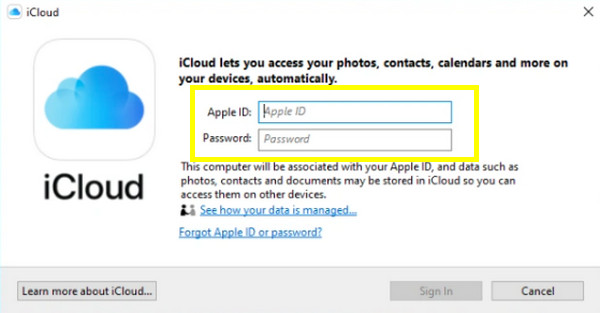
שלב 2.ודא שהתיבה עבור "דואר, אנשי קשר, לוחות שנה ומשימות עם Outlook" מסומנת. לאחר מכן, לחץ על "החל" כדי לסנכרן את אנשי הקשר שלך ב-Outlook עם iCloud.
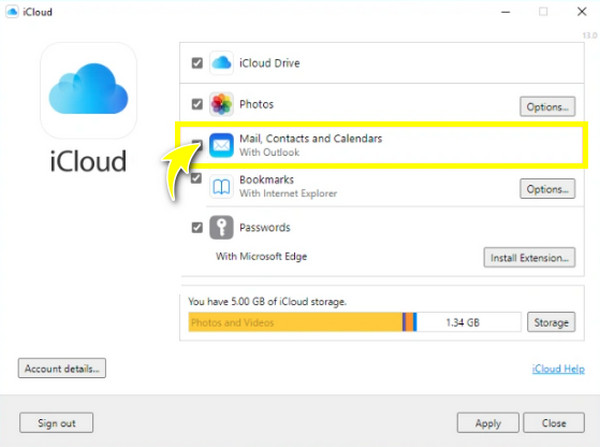
שלב 3.באייפון שלך, פתח את "הגדרות", הקש על "שם" למעלה ולאחר מכן בחר "iCloud". משם, ודא שבדקת את "אנשי קשר" בקטע "אפליקציות באמצעות iCloud" כדי לסנכרן אנשי קשר של Outlook עם iPhone.
כיצד לייבא סנכרון אנשי קשר של Outlook לאייפון עם iTunes
שיטה זו מומלצת למי שמעדיף תהליך קווי של סנכרון אנשי קשר של Outlook לאייפון. באמצעות iTunes, עליך לוודא שאנשי הקשר שלך אינם מסונכרנים עם iCloud. בנוסף, תידרש לחבר את ה-iDevice שלך למחשב, ואתה מוכן לצאת לדרך! ראה להלן את השלבים לסנכרון אנשי קשר של Outlook עם iPhone.
שלב 1.במחשב שלך, פתח את "iTunes", ואז אל תשכח לקשר אליו את האייפון שלך. לאחר שהוא מזוהה, לחץ על כפתור המכשיר "אייפון" למעלה.
שלב 2.אנא בחר "מידע" בסרגל הצד השמאלי. לאחר מכן, לחץ על תיבת הסימון "סנכרן אנשי קשר עם". לאחר מכן, בחר "Outlook" מהרשימה הנפתחת לצד סנכרון אנשי קשר. אתה יכול גם סנכרן אנשי קשר מאייפון ל-Mac עם iTunes.
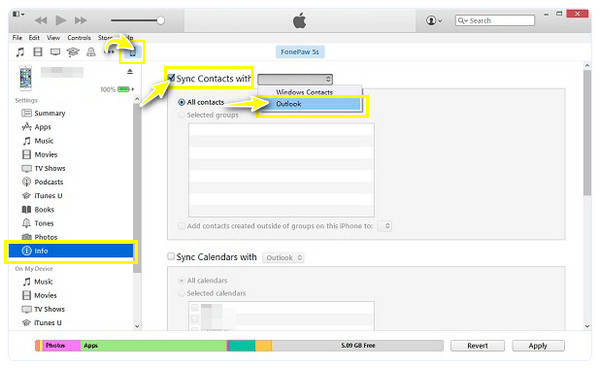
שלב 3.לאחר מכן, בחר "החלף" אם יש לך הודעה אם תרצה להחליף סנכרון עם Outlook לאייפון. לבסוף, לחץ על "החל" ו"בוצע" כדי להתחיל.
כיצד להעביר אנשי קשר של Outlook לאייפון דרך הגדרות
מלבד iCloud, אתה יכול לסנכרן באופן אלחוטי את אנשי הקשר של Outlook עם iPhone דרך ההגדרות. בשיטה זו, תחילה עליך להוסיף את חשבון Microsoft Outlook שלך ולאחר מכן להיות מסוגל לסנכרן אנשי קשר ויומנים לאייפון שלך; הנה איך לעשות את זה:
שלב 1.באפליקציית "הגדרות" של האייפון, גלול מטה אל "אנשי קשר", ולאחר מכן הקש על "חשבונות". בחר באפשרות "הוסף חשבון" ובחר "Outlook.com".
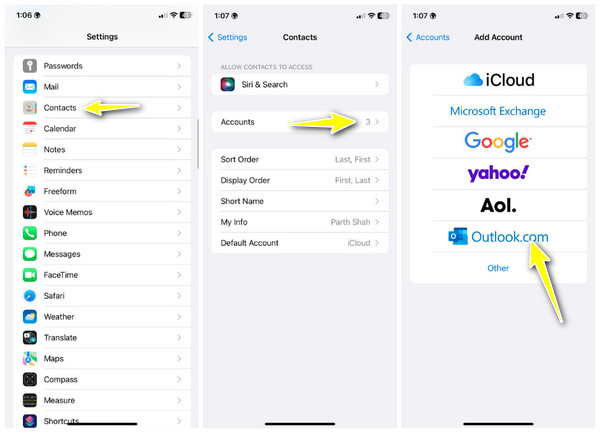
שלב 2.לאחר מכן, היכנס באמצעות חשבון Microsoft שלך והפעל את הלחצן עבור "אנשי קשר" עבור חשבון Outlook.
שלב 3.מאוחר יותר, בדוק את אנשי הקשר של Outlook באפליקציית "אנשי קשר". עבור אל "רשימות" וראה שם את רשימת אנשי הקשר.
שלב 5.שלבים לסנכרון אנשי קשר עם iPhone באמצעות אפליקציית Outlook
שלבים לסנכרון אנשי קשר עם iPhone באמצעות אפליקציית Outlook
כמו כן, אתה יכול להוריד ולהתקין את אפליקציית Microsoft Outlook ולסנכרן אנשי קשר של Outlook עם iPhone. הוא גם מציע גישה חלקה, לא רק לאנשי קשר אלא גם לדוא"ל וליומנים. אז, בצע את השלבים שלהלן כדי לסנכרן אנשי קשר של Outlook עם iPhone:
שלב 1.לאחר פתיחת אפליקציית "Outlook" באייפון שלך, עבור אל כפתור "פרופיל", ולאחר מכן הקש על כפתור "הגדרות", המתייחס ל"הגדרות".
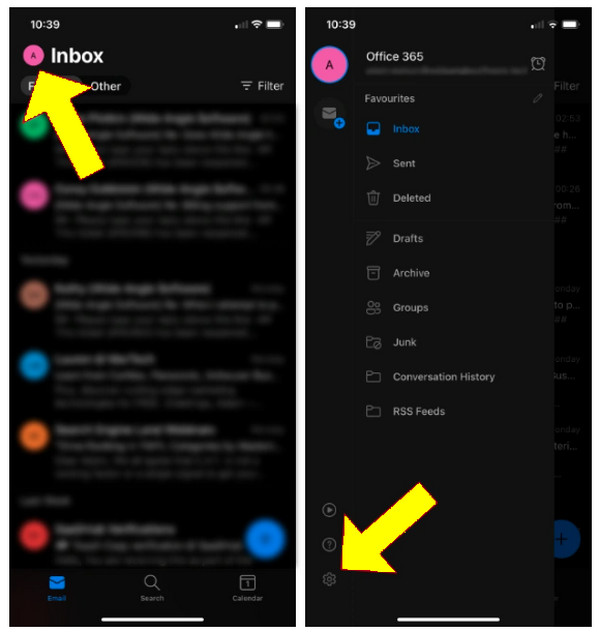
שלב 2.בחר את "חשבון Outlook" שלך מהאפשרויות. לאחר מכן, מצא את האפשרות "שמור אנשי קשר" והחלף את החלפת המצב שלה כדי להפעיל אותה.
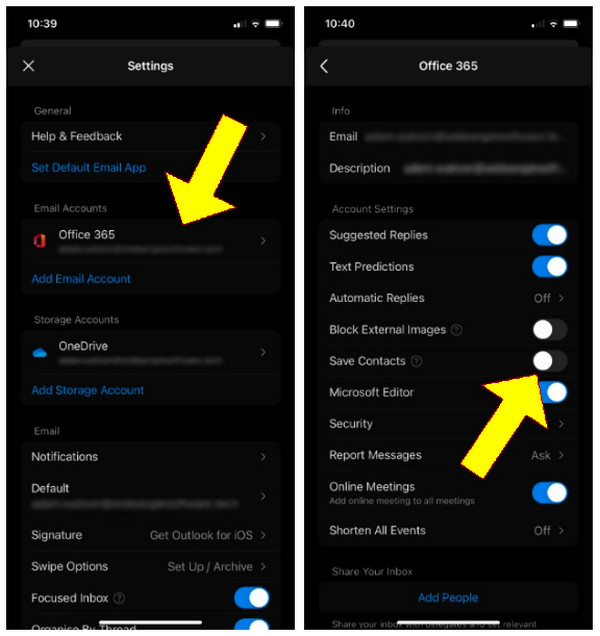
שלב 3.תקבל הנחיה שמבקשת לשמור את אנשי הקשר שלך ב-Outlook; במהלך תהליך זה, זה נחמד לחבר את האייפון שלך למקור מתח לסנכרון חלק של אנשי קשר של Outlook עם iPhone. לבסוף, הקש על "שמור באייפון שלי".
שאלות נפוצות לגבי איך לסנכרן אנשי קשר עם אייפון 16
-
האם אוכל לשמור את אנשי הקשר שלי באייפון ב-Outlook?
כן. לאחר חיבור האייפון למחשב האישי שלך, לחץ על המכשיר למעלה. לאחר מכן, בכרטיסייה מידע, לחץ על "סנכרון אנשי קשר" ובחר "Outlook" מהאפשרויות שלצד.
-
איך אני מסנכרן אנשי קשר עם האייפון 16 החדש שלי?
ודא שאתה משתמש באותו חשבון Apple ID ב-iCloud. לאחר מכן, בשני מכשירי iDevices, עבור להגדרות, הקש על השם שלך למעלה ובחר iCloud. מצא את דרכך אל אנשי הקשר תחת אפליקציות באמצעות iCloud, והפעל אותה.
-
אילו סיכונים אפשריים אקבל בעת סנכרון אנשי קשר?
כמה סיכונים פוטנציאליים כוללים ברגע שהנתונים עוברים ממקום אחד לאחר, יש סיכוי שגורמים זדוניים יחסמו אותם. כלולים גם שינויים בנתונים המקוריים.
-
למה אני לא יכול לסנכרן אנשי קשר של Outlook עם iPhone?
זה יכול להיות בגלל מספר סיבות, כגון iCloud לא מוגדר כהלכה, באגים או תקלות בתוכנה, הסנכרון שהופסק בגלל חיבור אינטרנט לא יציב, או הצורך בטעינת המכשיר שלך.
-
האם מומלץ להשתמש ב-iTunes כדי לסנכרן אנשי קשר של Outlook עם iPhone?
למרות שזה יעיל בסנכרון אנשי קשר של Outlook ל-iPhone, iTunes עשוי לעדכן או לשנות חלק מהנתונים של ה-iPhone שלך אם הם נבחרו, כמו מוזיקה, תמונות ואחרים. לכן, לפני הסנכרון, ודא שהוא מוגדר רק לאפשרות אנשי הקשר.
סיכום
זה הכל על איך לסנכרן אנשי קשר של Outlook עם iPhone 16. פוסט זה הזכר חמש דרכים מדהימות לסייע לך בסנכרון אנשי קשר של Outlook לאייפון, עם ובלי שימוש ב-iCloud. עם זאת, אם אתה רוצה תהליך סנכרון קל וחלק, AnyRec PhoneMover הוא הכלי האולטימטיבי! התוכנית יכולה להעביר את Outlook אנשי קשר מאנדרואיד לאייפון ישירות ולמחשב. המטרה שלו היא להבטיח שתקבל את אנשי הקשר הדרושים בהישג ידך. נסה את זה עכשיו!
100% Secure
